
发布时间:2022-02-23 11: 14: 04
品牌型号:DELL Vostro 15-3578
系统:Windows 10 21H1 64位家庭中文版
软件版本:GoldWave 6.57
在日常生活中,我们常常会碰到好听的旋律,但是歌曲中有歌声,如果想把歌声去掉只留下旋律就需要借助软件。GoldWave是一款音频处理魔法师,对于解决去掉歌声这一功能GoldWave可以做到完全消音。下面我们一起来看看,GoldWave是怎么将歌曲中的歌声去掉留下旋律的吧?
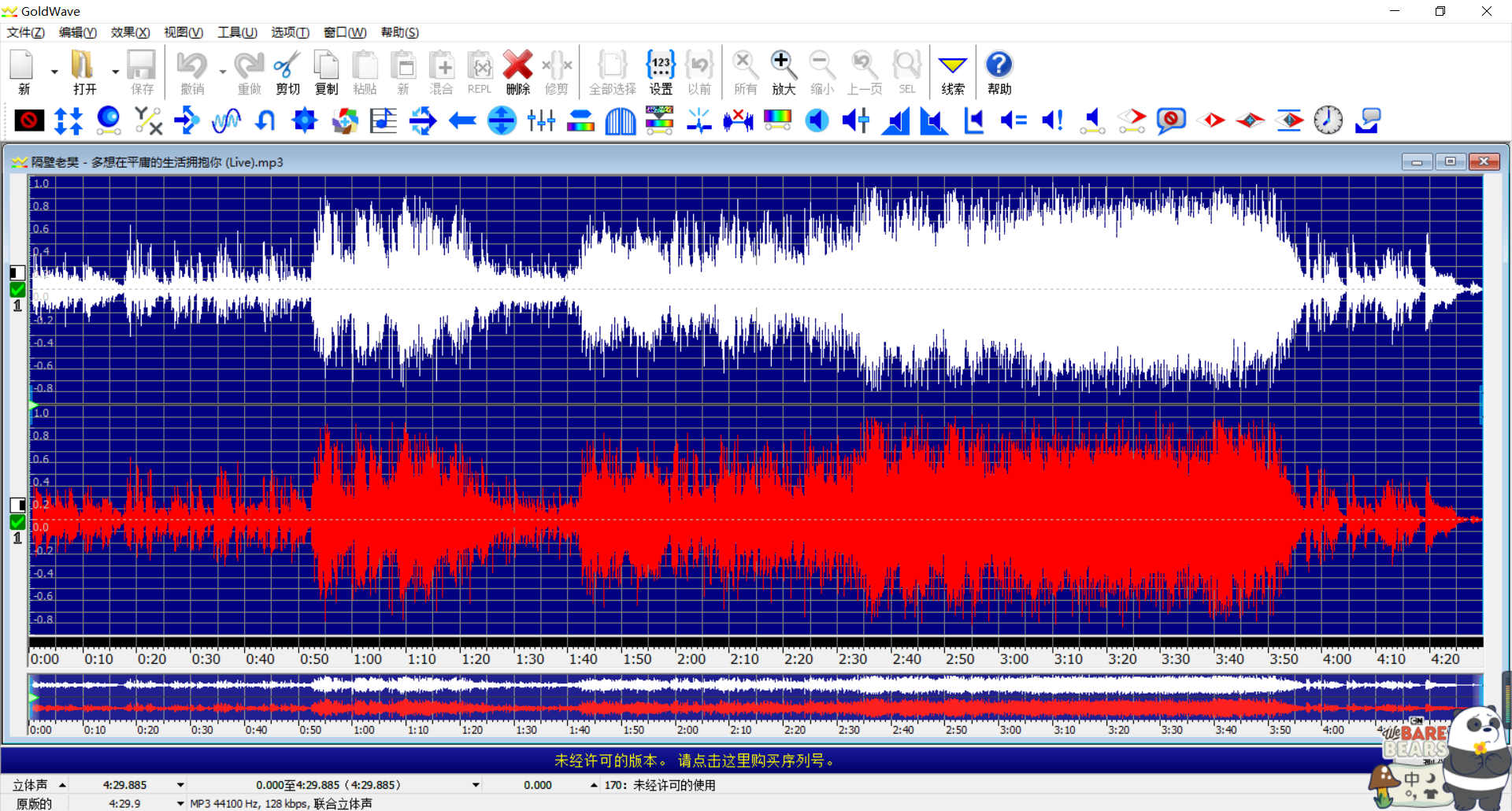
1、选择效果
去掉歌声功能点击GoldWave软件主菜单栏“效果”→“立体声”→“混音器”即可。
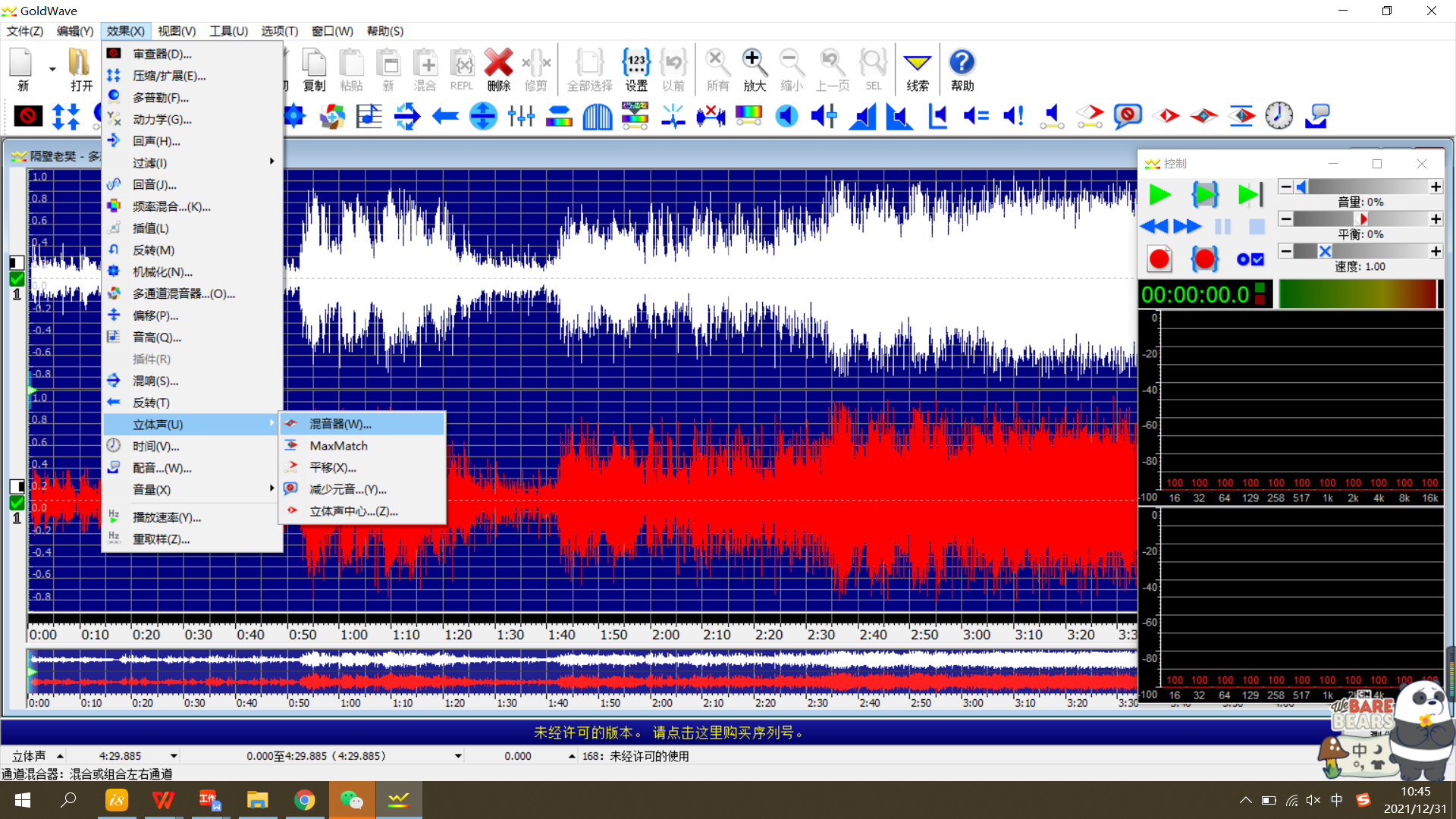
还可以直接点击效果工具栏中的“”(通道混合器:混合或组合左右通道)打开去掉歌声功能的工具。
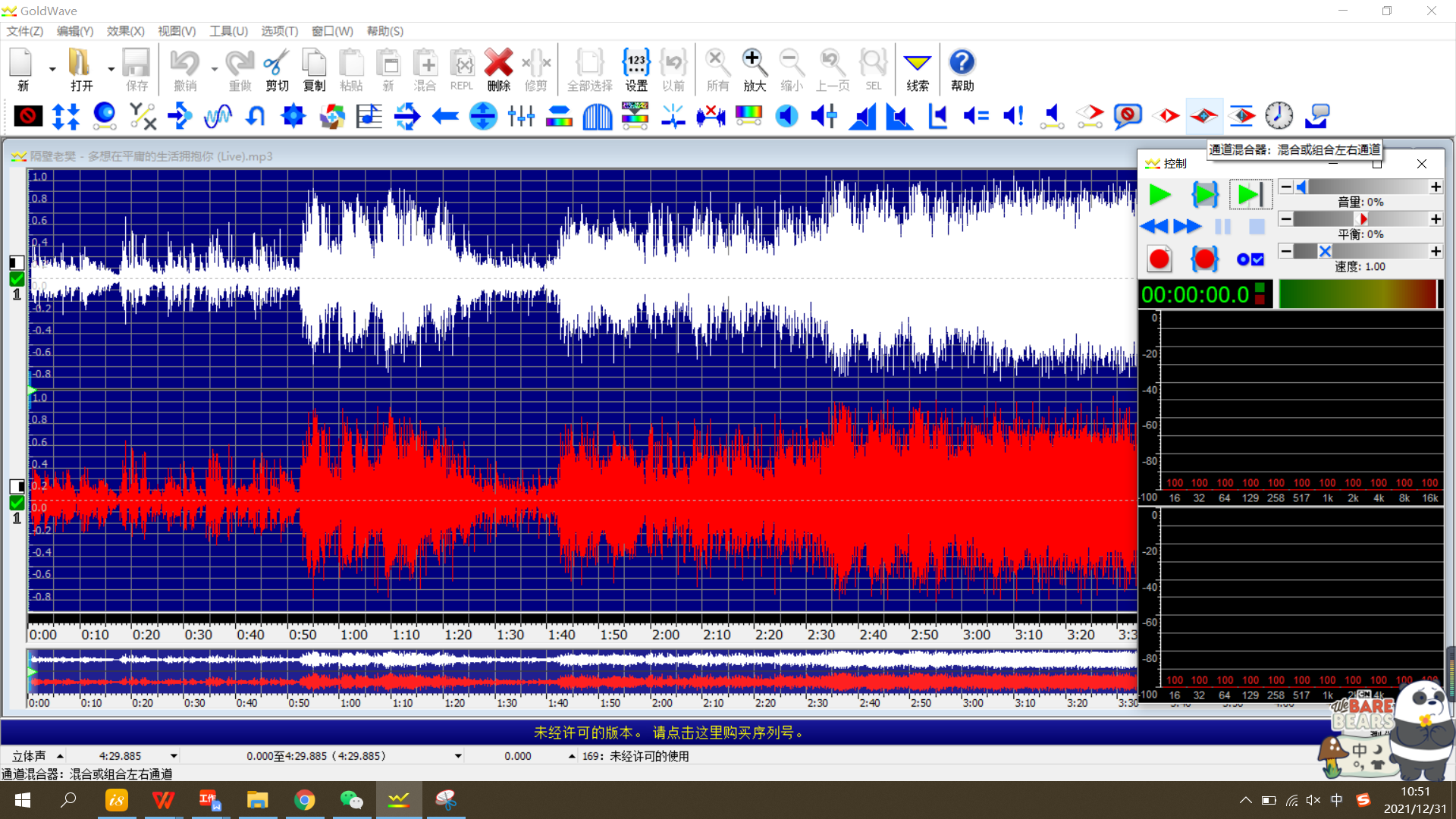
2、调整音量
在跳出的窗口中我们可以看到,左声道的左、右音量和右声道的左音量、右数量。左声道的左音量表示的是背景音乐的音量,右音量表示的是歌声的音量。如果把歌声去掉就要把右音量调整到最低。而右声道的左音量也表示的是歌声,所以把左声道的右音量调低的同时,把右声道的左音量也要调整到最低。
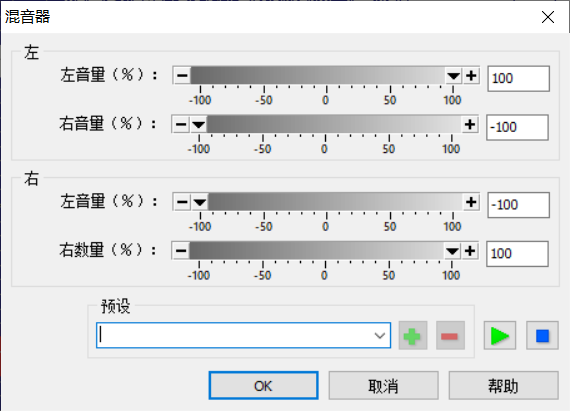
3、选择预设
除了手动更改以外,我们还可以直接选择“预设”,这个是已经调整好的模板,如果选择预设,我们可以不用调整音量。我们需要的是把歌声去掉,所以可以选择的预设是“取消人声”这个选项。
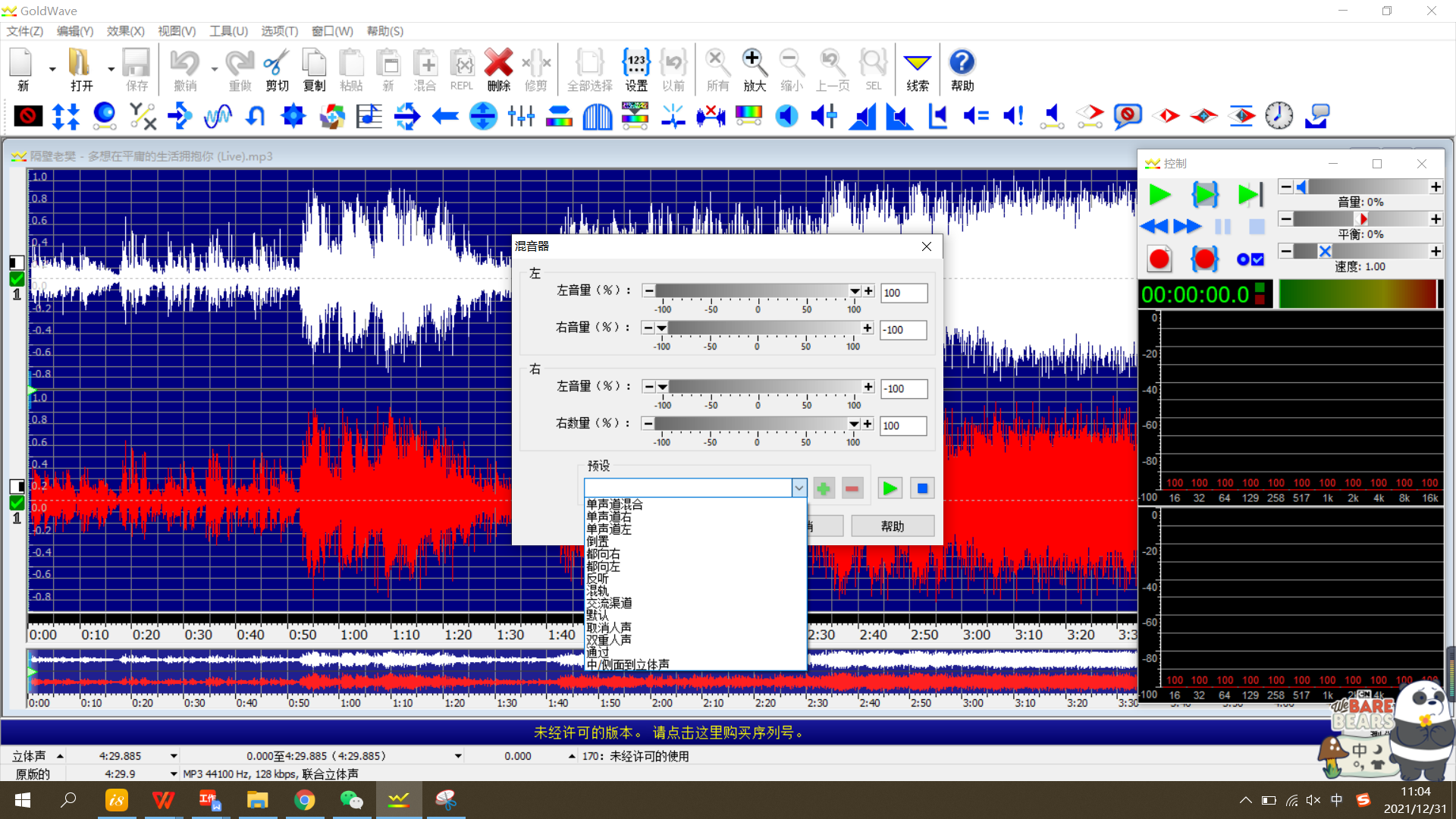
4、试听
手动调整或者选择预设之后,我们可以进行“试听”,如果对于调整后的效果不满意,我们可以重新从第2个步骤开始调整音量。
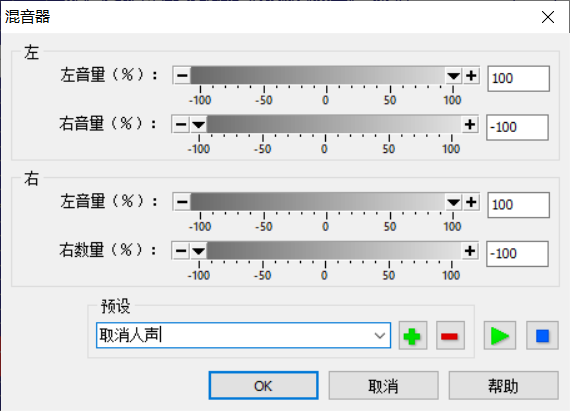
5、确定
如果对于调整后的效果满意,点击“确定”按钮保存调整后的效果。
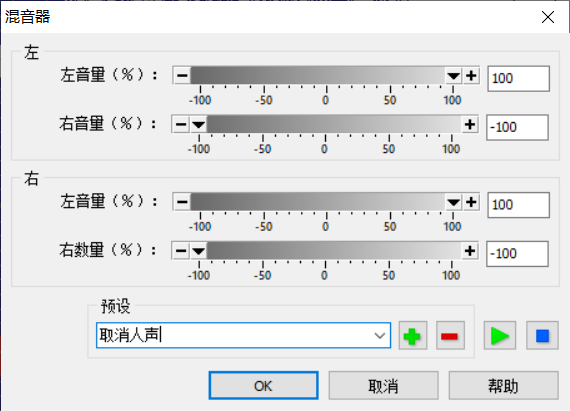
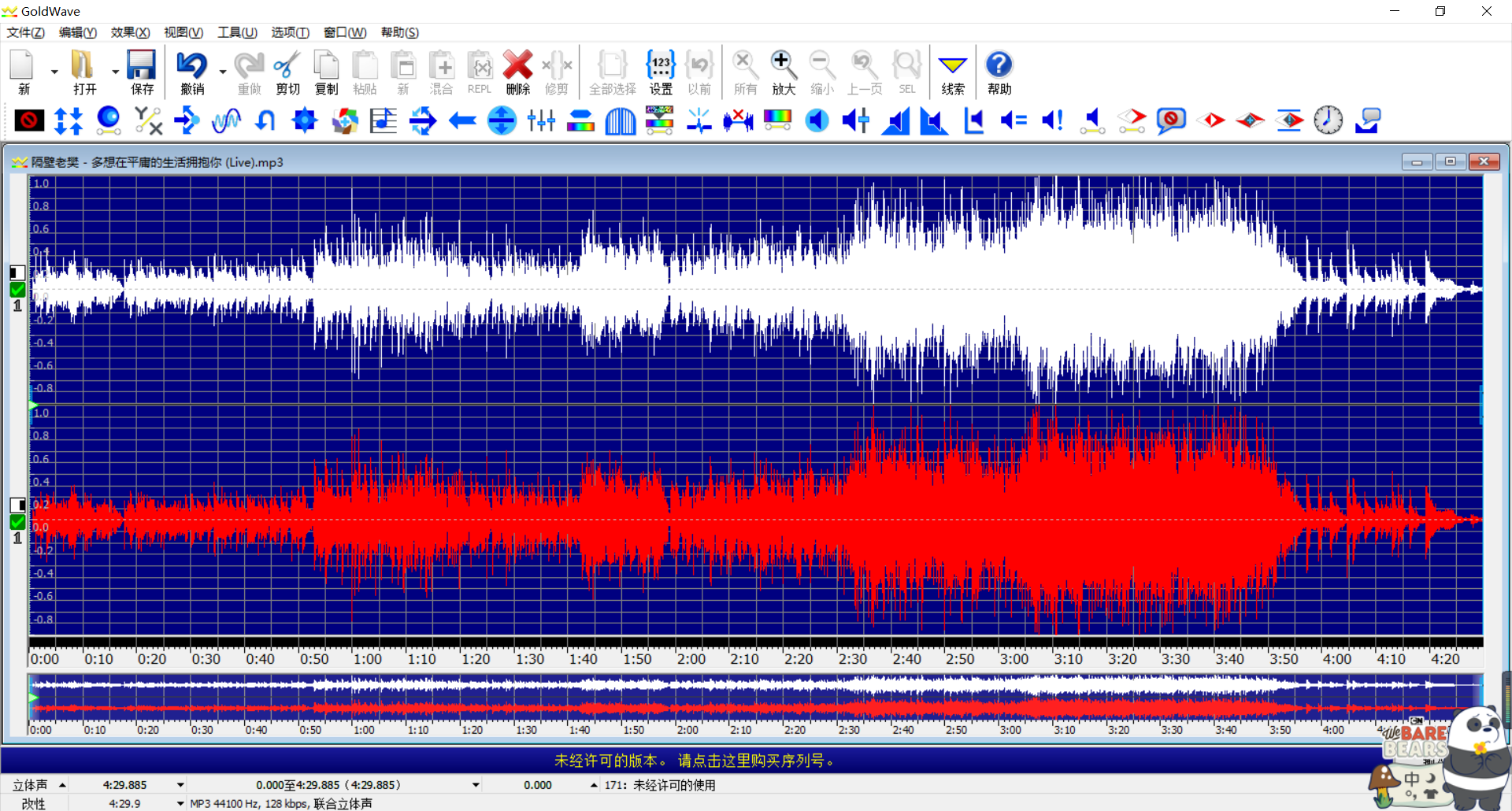
以上就是GoldWave怎样将歌曲中的歌声去掉留下旋律的所有步骤了,通过本文的步骤可以做到完全去掉歌声,并且只留下歌曲旋律。当然,调整数据需要根据自己的需求进行调整。如果对于GoldWave软件的其他功能感兴趣,可以去中文官网进行访问搜索,更多的功能、效果等你发现哦!
作者:糖糖
展开阅读全文
︾